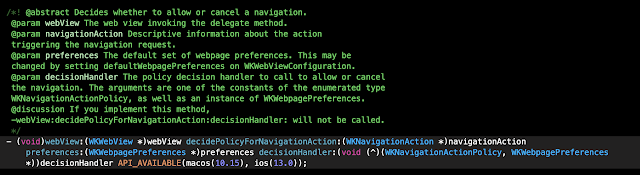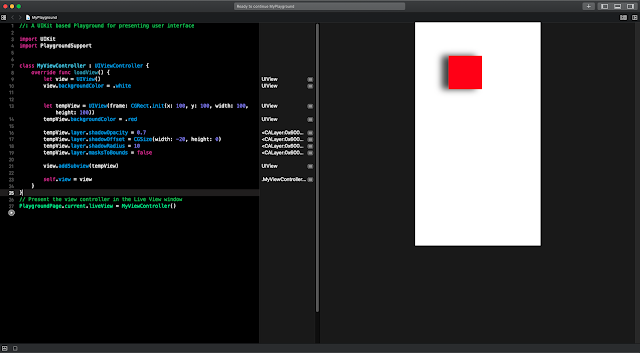블로그/웹 소스코드 정리하기 (Code Prettify 사용하기)
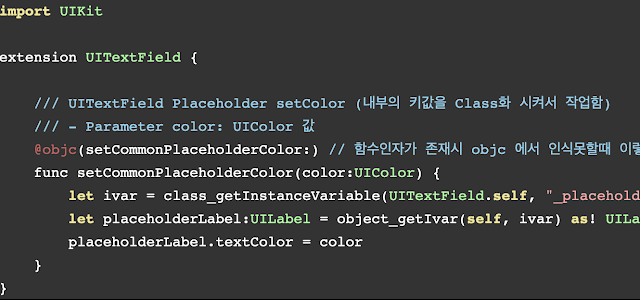
블로그/웹 소스코드 정리하기 (Code Prettify 사용하기) 안녕하세요. 오늘은 기존에 사용중이던, ColorScripter (정리된글 : https://xodhks0113.blogspot.com/2018/08/additing-blog-sourcecode.html ) 갑자기 접속이 되지 않고 있어서 블로그를 쓰다가 난처해 졌습니다. (2019년 10월 30일 블로그 글쓰다보니깐 사이트가 다시 접속되내요 ^^) 그래서 추가적으로 다른방법으로 소스코드 정리하는 방법에 대해 알아보았습니다. Code Prettify ( git : https://github.com/google/code-prettify ) 해당 방식은 블로그 글의 HTML 부분의 script를 삽입하여 <script src="https://cdn.rawgit.com/google/code-prettify/master/loader/run_prettify.js"></script> class 의 prettyprint 를 찾아 CSS를 입혀주는 방식입니다. <pre class="prettyprint">class Voila { public: // Voila static const string VOILA = "Voila"; // will not interfere with embedded tags . } </pre> 테마와 지원언어 필자의 경우 블랙테마를 선호하며, Swift 언어를 지원하는걸로 Script 선어하여 미리 사용해 보았다. (두가지 테마를 한 HTML 에서 쓸 수 없어 사진과 링크로 공유합니다.) 블랙테마, Swift 적용된 링크 Git 주소의 들어가면 자세한 설명이 있으나 필자가 적용한 정보도 공유드립니다. 필자의 경우 lang =swift, skin =desert 적용하였습니다. &l